Chia sẻ kiến thức về máy in, Chưa phân loại
Hướng dẫn kết nối máy in với các dòng điện thoại
Ngoài việc kết nối máy in với máy tính để in ấn tài liệu, thì việc in tài liệu thông qua kết nối với các dòng điện thoại Android hay IOS cũng được sử dụng để quá trình in tài liệu của bạn được nhanh gọn, và dễ dàng hơn. Chỉ bằng sử dụng một chiếc điện thoại thông minh đi kèm wifi là bạn đã có thể in những dữ liệu mình cần rồi đấy. Hôm nay mình sẽ hướng dẫn kết nối máy in với các dòng điện thoại cho mọi người nhé!

Hướng dẫn Kết nối máy in với các dòng điện thoại dùng hệ điều hành Android
(thiết bị hướng dẫn là HTC, các thiết bị khác cũng tương tự như SamSung, Oppo, Huawei…)
Để kết nối điện thoại Android với máy in ta cần các điều kiện sau:
- Điện thoại bạn đang sử dụng là từ Android 4.4 trở lên
- Máy in phải kết nối mạng wifi hoặc mạng LAN
- Cả điện thoại và máy in đều kết nối cùng 1 mạng
Bước 1: Trên điện thoại bạn vào Cài đặt => In ấn => Bật
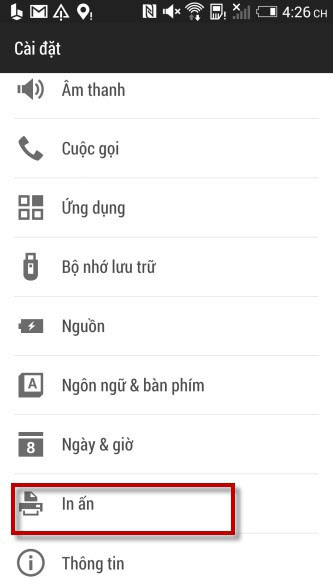
Bước 2: Trong mục In ấn => nhấn vào dấu 3 chấm
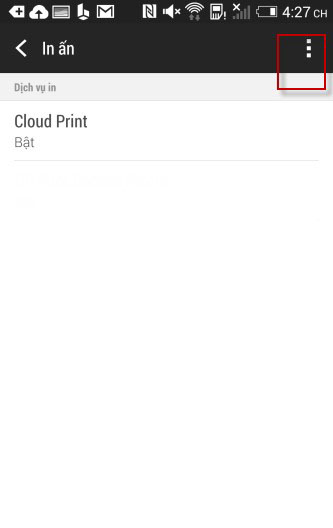
Bước 3: Chọn tính năng Thêm dịch vụ ở dưới cùng
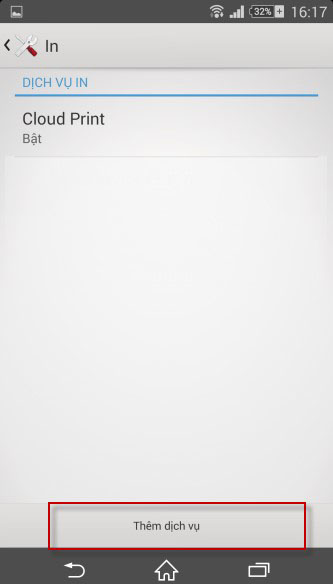
Bước 4: Tải ứng dụng Service plugin cho máy in (máy in hãng nào thì tải của hãng đó. Ví dụ: máy in hãng HP)
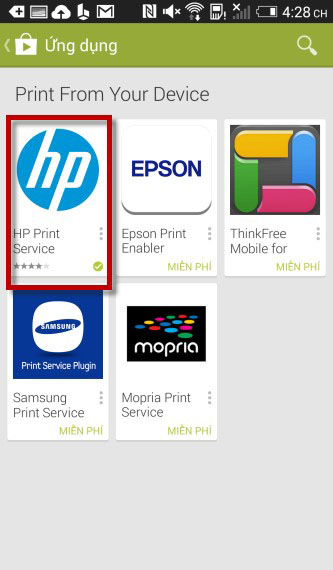
Bước 5: Vào lại phần Cài đặt => chọn In ấn => Chọn Service Plugin đã cài đặt (HP) rồi thêm máy in
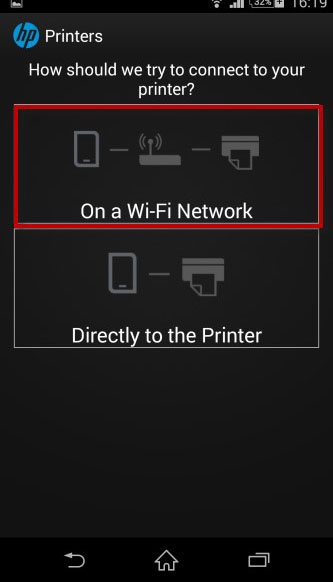
Bước 6: Thêm địa chỉ máy in nội bộ (Lan). Sau khi thành công máy sẽ hiển thị máy in
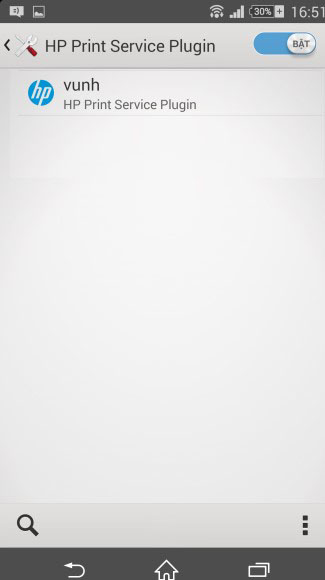
Bước 7: Tiến hành in những tài liệu mà bạn muốn
Chọn tài liệu bạn muốn, nhấp dấu 3 chấm và chọn in.
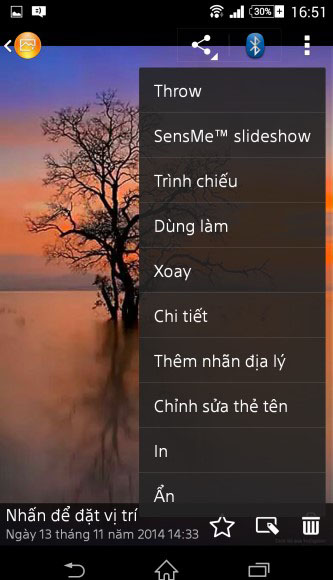
Ngoài ra bạn cũng có thể thêm nhiều máy in bằng các địa chỉ máy in và chuyển đổi qua lại giữa chúng qua bài viết dưới đây
Xem Thêm: Chia sẻ máy in trong cùng mạng
Hướng dẫn kết nối máy in với các dòng điện thoại dùng hệ điều hành IOS (Iphone/Ipad)
Nếu bạn là người dùng điện thoại hệ điều hành IOS thì sử dụng chức năng AirPrint
Yêu cầu là điện thoại phải có chức năng này và máy in cùng điện thoại kết nối chung mạng wifi.
Bước 1: Mở tài liệu mà bạn muốn in trong điện thoại.
Bước 2: Tại giao diện xem ảnh ấn vào biểu tượng như bên dưới:
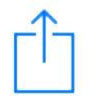
Bước 3: Khi bảng tác vụ hiện ra => nhấn chọn Print
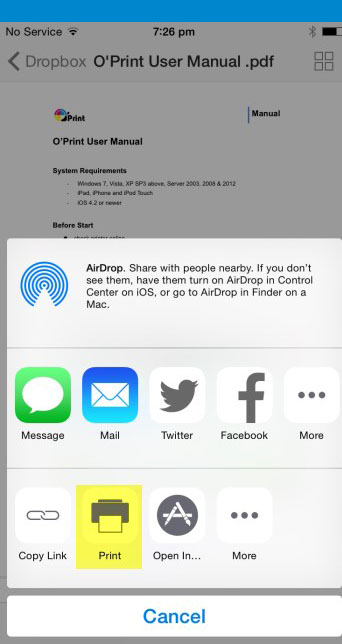
Bước 4: Sau đó bạn nhấn chọn Printer để lựa chọn máy in và lựa chọn số lượng bản in bằng dấu + hoặc – => nhấn Print
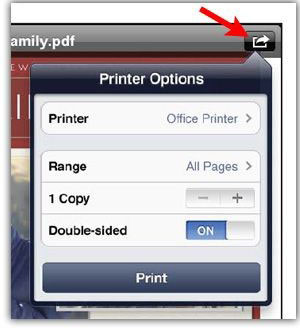
Trên đây là cách kết nối các dòng điện thoại với máy in để in tài liệu vô cùng hữu ích, chúc các bạn thành công.
Xem Thêm: Hướng dẫn cài đặt các thông số cơ bản cho tất cả các dòng máy in
